共计 9656 个字符,预计需要花费 25 分钟才能阅读完成。
一、背景和目的
近年来,随着新业务、新技术的快速发展,应用软件安全缺陷层出不穷。虽然一般情况下,开发者基本都会有单元测试、每日构建、功能测试等环节来保证应用的可用性。但在安全缺陷方面,缺乏安全意识、技能和工具,最终导致了安全缺陷的出现。
对于软件开发安全意识和软件开发安全技能方面本文中不再做详述,软件开发者可通过培训和实践提高自身意识和技能,本文目的主要是提供一种思路和方法,让软件开发者像测试软件功能一样,测试软件安全缺陷,并且能够融入到整个的软件开发过程中。
二、自动化安全代码检测平台概述
2.1. 什么是安全代码审计工具?
代码安全审计工具是以静态的方式在程序中查找可能存在的安全缺陷,如:缓冲区溢出、空指针引用、资源泄露和 SQL 注入等。安全代码测试工具目前比较多,例如 Fortify、FindBugs 等,大家感兴趣可以通过互联网搜索到这些工具的一些描述,本文中也不再赘述。
2.2. 软件开发人员是否可以自行直接利用这些安全代码审计工具完成测试?
答案在理论上是可以的,但是在实践中基本是很难落地。原因有如下几点:
1)工具众多,很难选择;
2)工具误报较高,如何提高准确率,软件开发人员很难处理;
3)单一工具如何与开发过程进行结合。
4)安全代码审计工作在企业里很有可能是安全专业人员的职责,这样企业里会出现安全和开发隔离的情况。
2.3. 什么是自动化安全代码检测平台
自动化安全代码检测平台应该具有以下的几个功能:
1)能够融入到软件开发的过程中
2)自动、高效、准确的进行检测
3)自动生成检测报告,供项目管理者和开发人员查看
三、搭建基于 SonarQube 的自动化安全代码检测平台搭建实践
3.1. 检测平台概述
这个平台环境主要是基于 Jenkins、SVN、Maven、SonarQube 集成搭建的,下面分别大概介绍一下这几个软件:
Jenkins(本次环境使用的是:sonarqube-6.7.6)是一个开源软件项目,是基于 Java 开发的一种持续集成工具,用于监控持续重复的工作,旨在提供一个开放易用的软件平台,使软件的持续集成变成可能。先了解一下持续集成的概念:持续集成是一种软件开发实践,即团队开发成员经常集成它们的工作,通过每个成员每天至少集成一次,也就意味着每天可能会发生多次集成。每次集成都通过自动化的构建(包括编译,发布,自动化测试)来验证,从而尽早地发现集成错误。而 Jenkins 就是基于 Java 开发的一种持续集成工具,用于监控持续重复的工作。
SVN(本次环境使用的是:Subversion1.9.7)是 Subversion 的简称,是一个开放源代码的版本控制系统,用于多个人共同开发同一个项目,共用资源的目的。
Maven(本次环境使用的是:Maven 3.5.2)是通过一小段描述信息来管理项目的构建,报告和文档的软件项目管理工具。Maven 主要做了两件事:统一开发规范与工具、统一管理 jar 包。
SonarQube(本次环境使用的是:6.7.6)是一个用于代码质量管理的开源平台,用于管理源代码的质量,可以从七个维度检测代码质量通过插件形式,可以支持包括 java,C#,C/C++ 等二十几种编程语言的代码质量管理与检测。
3.2. 自动化安全代码检测平台搭建的核心思路。
在基于 SonarQube 的平台中,SVN 是检测的入口,SonarQube 是检测的主要工具和检测报告生成出口,Jenkins 作为一个持续集成工具将 SVN 和 SonarQube 关联起来,监控 SVN 的动作并适时触发 SonarQube 对提交的代码进行检测。SonarQube 类似一个路由器,以插件的形式集成了许多缺陷检测工具,由于大多数检测工具要求对输入的项目进行编译并提取相关的信息,因此,在本平台上也安装了 Maven。在 SonarQube 开始检测之前,Jenkins 首先调用 Maven 对代码进行编译,然后将源代码和编译的输出信息送给 SonarQube 进行检测。
将这些工具集成在一起的好处在于:
1. 在代码审计融入到软件项目的持续开发过程中,自动生成高质量的检测报告,无需人工干预,提高了软件开发效率;
2. SonarQube 以插件的形式可以集成众多的检测工具,目前已知可以支持 XX 种工具。检测工具的更新升级,不会影响到正常的软件开发流程;
3. 以阿里云镜像的方式提供给大家使用,最大限度的保护了个人和公司的知识产权,方便工具的落地使用。
目前,我们的团队还在不断地集成新的工具,以及开发更加高效和精确的检测器,保证了平台的持续更新升级,大家在简单配置之后,能够体检到最好的代码审计服务。
3.3. 搭建方法和步骤
3.3.1. 基础环境准备
硬件要求:
CPU:1 核心
内存:4G(最少 4G)
操作系统:linux(Ubuntu,CentOS 均可)
然后,系统启动后,使用 root 安装 jdk1.8 和 MySQL,并修改环境配置文件,具体操作命令可参考如下:
1. 安装 JDK1.8.0_151,操作如下:
a. 在官方网站上下载 tar 包,并上传至目录 /usr/bin 下,然后是用 tar 命令解压;
b. 添加环境变量配置,命令如下:
vi /etc/profile
在该文件的末尾加上以下内容后保存:
| #JDK | |
| JAVA_HOME=/usr/bin/jdk1.8.0_151 | |
| JRE_HOME=/usr/bin/jdk1.8.0_151/jre | |
| CLASSPATH=.:$JAVA_HOME/lib/dt.jar:$JAVA_HOME/lib/tools.jar:$JAVA_HOME/lib:$JRE_HOME/lib:$CLASSPATH | |
| PATH=$JAVA_HOME/bin:$PATH |
c. 更新生效,并测试,命令如下:
| source /etc/profile | |
| jave -version |
如果返回了 java 的版本信息,即设置成功。
2. 安装 MySQL 5.7.20,操作如下:
| yum update | |
| yum install -y mysql-server mysql-client |
在安装过程中,会要求设置 root 密码,设置的密码为:mysql
安装完成后,使用 root 用户登录 MySQL 数据库,登陆成功即安装成功,命令为:
mysql -u root -p
3.3.2. 新建用户
一般情况下,开发者不能直接使用 root 用户来管理和使用系统,最好通过一个专有用户来进行操作,因此我们新建一个用户 qube,具体命令为:
adduser qube
本镜像中,qube 用户的密码设置为 admin
如果需要给 qube 用户 sudu 权限,可修改 /etc/sudoers 文件,具体操作如下:
vi /etc/sudoers
修改文件内容如下:
| # User privilege specification | |
| root ALL=(ALL:ALL) ALL | |
| qube ALL=(ALL:ALL) ALL |
保存退出,qube 用户就拥有了 sudo 权限
添加好此用户后,我们就使用该用户登录并完成后续的操作。
3.3.3. 安装 SVN 服务端
1. 安装 SVN 服务端
yum install subversion
2. 配置 SVN 服务端
| mkdir -p /opt/svn/repos | |
| svnadmin create /opt/svn/repos |
接下来,进行身份认证、权限等相关配置。配置文件都在 /opt/svn/repos/ 目录下,我们主要关心的是 conf 和 db 文件,conf 文件夹下是存放主配置文件和用户、权限位置,db 文件夹是存放 svn 转储后的数据、在 conf 目录下 authz 文件是设置用户权限,passwd 文件是存储用户及密码,svnserve.conf 是主配置文件,先配置主配置文件:
vim svnserve.conf| anon-access = none /** 匿名用户不可读不可写 **/ | |
| auth-access = write /** 授权用户可写 **/ | |
| password-db = passwd /** 指定账号密码配置文件 **/ | |
| authz-db = authz /** 指定权限配置文件 **/ | |
| realm = /opt/svn/repos /** 指定版本库所在目录 **/ |
再配置 passwd 文件:
vim passwd# 格式是用户名 = 密码,采用明文密码。这里设置了一个用户 admin,密码为 admin| [users] | |
| admin = admin |
最后配置 authz 文件
vim authz# 增加以下信息,admin 拥有根目录所有权限| [/] | |
| admin = rw |
3. 启动服务
输入命令:
svnserve -d -r /opt/svn/repos
4. 验证
输入命令:
netstat -antp |grep svnserve
出现以下信息,即正常:
tcp 0 0 0.0.0.0:3690 0.0.0.0:* LISTEN 28967/svnserve
3.3.4. 安装 Sonarqube 和Sonar-scanner
1. 下载 SonarQube 和 Sonar-scanner
可从以下信息得到下载:
点击这个 http://www.linuxidc.com/Linux/2013-12/93755.htm 链接 关注 Linux 公社官方微信 , 关注后回复数字157962。即可得到网友的分享密码。
如果取消关注 Linux 公社公众号,即使再次关注,也将无法提供本服务!
链接:https://pan.baidu.com/s/13Xq93FJ0RWFkLre2ILQdlA 密码:获得见上面的方法,地址失效请在下面留言。
—————————————— 分割线 ——————————————
官网下载如下,要登陆的
首先,在本机打开网站 http://www.sonarqube.org/downloads/,
找到下载地址:https://sonarsource.bintray.com/Distribution/sonarqube/sonarqube-6.7.1.zip
和 https://sonarsource.bintray.com/Distribution/sonar-scanner-cli/sonar-scanner-cli-3.0.3.778.zip
然后下载:
| cd /opt | |
| wget https://sonarsource.bintray.com/Distribution/sonarqube/sonarqube-6.7.1.zip | |
| wget https://sonarsource.bintray.com/Distribution/sonar-scanner-cli/sonar-scanner-cli-3.0.3.778.zip |
2. 安装 SonarQube 和 Sonar-scanner
安装比较简单,直接解压即可:
| yum install unzip | |
| unzip sonarqube-6.7.1.zip | |
| unzip sonar-scanner-cli-3.0.3.778.zip |
由于解压以后文件目录名称较长,可以使用 mv 命令来更改名称,更改为:
/opt/sonarqube/和/opt/sonar-scanner
3. 配置环境变量
vim /etc/profile加入以下内容:
| #SonarQube | |
| export SONAR_HOME=/opt/sonarqube/ | |
| export SONAR_RUNNER_HOME=/opt/sonar-scanner/ | |
| export PATH=$PATH:$SONAR_RUNNER_HOME/bin |
保存退出 vi 后,更新:
. /etc/profile
4. 创建数据库 sonar
登陆 MySQL
mysql -u root -p
创建 sonar 数据库和用户(用户名和密码都为 sonar)
| mysql> CREATE DATABASE sonar DEFAULT CHARACTER SET utf8 COLLATE utf8_general_ci; | |
| Query OK, 1 row affected (0.00 sec) | |
| mysql> CREATE USER 'sonar' IDENTIFIED BY 'sonar'; | |
| Query OK, 0 rows affected (0.10 sec) |
| mysql> GRANT ALL ON sonar.* TO 'sonar'@'%' IDENTIFIED BY 'sonar'; | |
| Query OK, 0 rows affected, 1 warning (0.00 sec) | |
| mysql> GRANT ALL ON sonar.* TO 'sonar'@'localhost' IDENTIFIED BY 'sonar'; | |
| Query OK, 0 rows affected, 1 warning (0.00 sec) |
| FLUSH PRIVILEGES; | |
| Query OK, 0 rows affected (0.00 sec) | |
5. 配置 sonarqube,修改配置文件 sonar.properties
cd /opt/sonarqube/confvim sonar.properties修改内容:
| sonar.jdbc.username=sonar 数据库用户名 | |
| sonar.jdbc.password=sonar 数据库密码 | |
| sonar.jdbc.url=jdbc:mysql:// localhost:3306/sonarqube?useUnicode=true&characterEncoding=utf8&rewriteBatchedStatements=true&useConfigs=maxPerformance&useSSL=false | |
| sonar.web.port=9000 |
6. 配置 sonar-scanner,修改配置文件 sonar-scanner.properties
cd /opt/sonar-scanner/confvim sonar-scanner.properties修改内容:
| sonar.host.url=http://localhost:9000 | |
| sonar.jdbc.username=sonar | |
| sonar.jdbc.password=sonar | |
| sonar.jdbc.url=jdbc:mysql://localhost:3306/sonar?useUnicode=true&characterEncoding=utf8&rewriteBatchedStatements=true&useConfigs=maxPerformance&useSSL=false |
7. 运行 sonarqube
切换至用户 qube,root 用户启动会失败
cd /opt/sonarqube/bin/linux-x86-64./sonar.sh start8. 验证
在本地浏览器输入:http:// 服务器 ip:9000/
能打开页面即正常。(初次启动时间大概在 2 分钟左右)
9. 修改管理员密码和安装中文插件
点击右上角 login,输入用户名和密码 admin admin
(第一次登录会有一个配置向导,直接跳过即可)。然后进入后,再点击右上角的图标,选择 my account,修改密码(admin)
点击菜单 administrator,然后选择 marketplant,搜索 Chinese,就能看到中文插件,安装并选择重启服务即可。
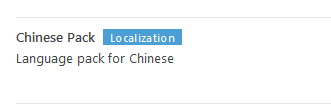
3.3.5. 安装Maven
1. 下载 Maven
首先,在本机打开网站 http://maven.apache.org/download.cgi
找到下载地址:http://mirror.bit.edu.cn/apache/maven/maven-3/3.5.2/binaries/apache-maven-3.5.2-bin.tar.gz
然后下载:
| cd /opt | |
| wget http://mirror.bit.edu.cn/apache/maven/maven-3/3.5.2/binaries/apache-maven-3.5.2-bin.tar.gz |
2. 安装 Maven
安装比较简单,直接解压即可:
tar -xf apache-maven-3.5.2-bin.tar.gz
然后为了管理方便 mv 更改目录名称为 maven
mv apache-maven-3.5.2 maven
3. 设置环境变量,操作如下:
vim /etc/profile
在 /etc/profile 文件最后加入:
| #Maven | |
| export M2_HOME=/opt/maven | |
| export CLASSPATH=$CLASSPATH:$M2_HOME/lib | |
| export PATH=$PATH:$M2_HOME/bin |
保存退出,并加载配置
. /etc/profile
4. 验证
执行 mvn –v 查看 maven 版本信息,即正常
3.3.6 安装Tomcat
1. 下载 Tomcat-8.5.24
首先,在本机打开网站 http://mirrors.shuosc.org/apache/tomcat/
找到下载地址:http://mirrors.shuosc.org/apache/tomcat/tomcat-8/v8.5.24/bin/apache-tomcat-8.5.24.tar.gz
然后下载:
| cd /opt | |
| wget http://mirrors.shuosc.org/apache/tomcat/tomcat-8/v8.5.24/bin/apache-tomcat-8.5.24.tar.gz |
2. 安装 Tomcat
| tar -xf apache-tomcat-8.5.24.tar.gz | |
| mv apache-tomcat-8.5.24 tomcat | |
| cd /opt/tomcat/bin/ | |
| tar -xf commons-daemon-native.tar.gz |
3. 启动 Tomcat
| cd /opt/tomcat/bin/ | |
| ./catalina.sh start |
4. 验证
在本机浏览器里输入:http:// 服务器公网 IP:8080 能打开页面即正常。
3.3.7 安装Jenkins
1. 下载 Jenkins
本次采用 war 包形式安装,也可用其他方式安装。
| cd /opt | |
| wget https://mirrors.tuna.tsinghua.edu.cn/jenkins/war-stable/2.138.3/jenkins.war |
2. 安装 Jenkins
Jenkins 安装比较简单,直接复制到 tomcat 的 webapps 目录下即可,操作如下:
mv /opt/jenkins.war /opt/tomcat/webapps/
3. 配置 Jenkins
在本地浏览器中,输入 http:// 服务器 IP:8080/jenkins,打开页面后初次登录根据提示需要输入 cat /root/.jcd senkins/secrets/initialAdminPassword 文件中的内容后,点击登录。此时还会需要你选择插件的安装,我们选择默认安装“Install suggested plugins”即可(此安装时间根据网络情况大概在 10 分钟以上)。
插件安装完以后会提示建立身份认证相关的配置,我们直接跳过进入主页中修改即可。用户名和密码为 admin/admin
3.3.8 自动化安全代码检测环境的集成
安装完这些基础软件以后,需要在 Jenkins 中进行集成,具体操作如下:
1. 系统设置,将 SonarQube Server 和 Jenkins URL 设置好,点击系统管理—》系统设置:
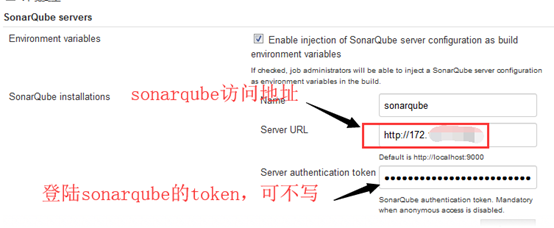

2. 全局工具配置中集成 jdk、Maven,点击系统管理 –>> 全局工具配置,然后按照页面提示填入相应参数,如下图所示:
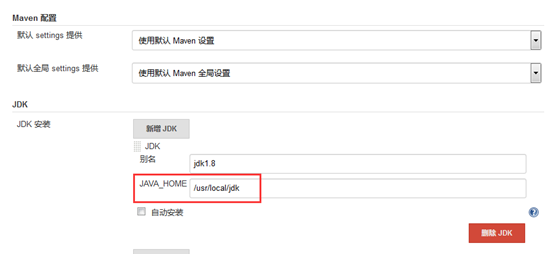
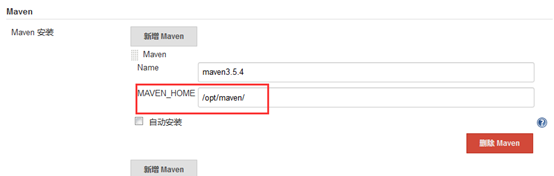
3.3.9 Jenkins 结合 SonarQube 插件的安装
1 安装 SonarQube Scanner for Jenkins
2 安装 Sonar Gerrit Plugin
这两个插件必须安装
3.4. 自动化安全代码检测平台的使用示例
按照我们前面提到的核心思路,我们在 Jenkins 中创建任务来检测我们的代码(本镜像中,创建了一个 helloWorld 的工程,大家使用配置可参考)。大概操作如下:
3.4.1. 新建任务,选择构建一个 maven 项目,点击确定。
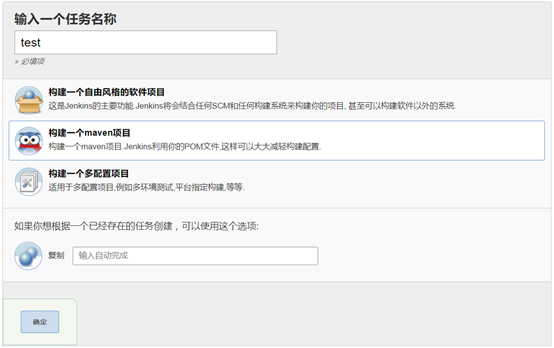
3.4.2. 项目配置中,需要配置源码管理、触发器和 build 任务。
1. 首先,写上一些项目的描述信息,不写也行。
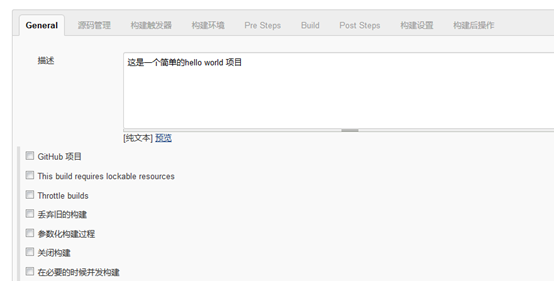
2. 配置触发 器
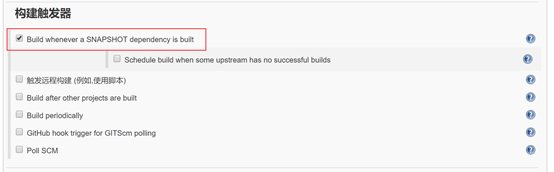
3 源码管理
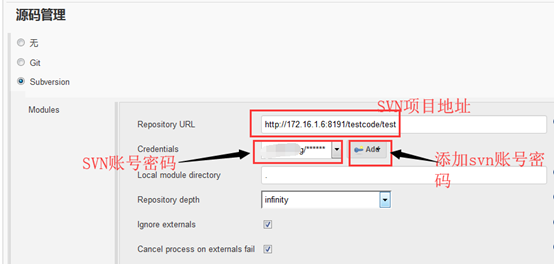
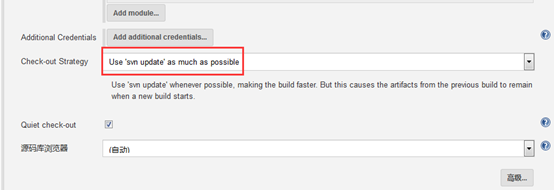
4. build任务:
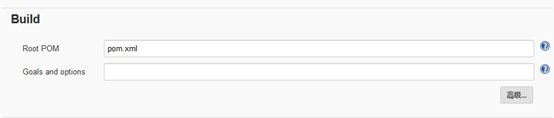
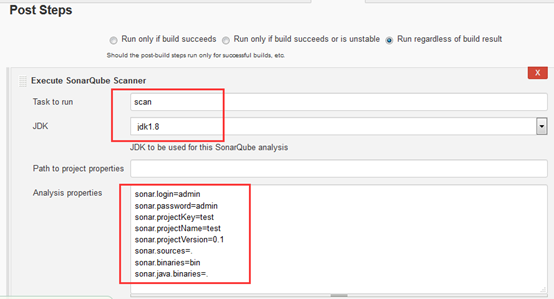
其中 Analysis properties 的内容可参考如下:
参考一:
| sonar.login=admin | |
| sonar.password=admin | |
| sonar.projectKey=test | |
| sonar.projectName=test | |
| sonar.projectVersion=0.1 | |
| sonar.sources=. | |
| sonar.binaries=bin | |
| sonar.java.binaries=. |
参考二:
| sonar.projectKey=my:project | |
| # this is the name displayed in theSonarQube UI | |
| sonar.projectName=helloWorld | |
| sonar.projectVersion=1.3.12 | |
| # Path is relative to thesonar-project.properties file. Replace "\" by "/" onWindows. | |
| # Since SonarQube 4.2, this property isoptional if sonar.modules is set. | |
| # If not set, SonarQube starts looking forsource code from the directory containing | |
| # the sonar-project.properties file. | |
| sonar.sources=src | |
| sonar.binaries=bin | |
| # Encoding of the source code. Default isdefault system encoding | |
| #sonar.sourceEncoding=UTF-8 | |
| sonar.java.binaries=/opt/ |
然后保存即可
登录 Sonarqube
在本机输入 http:// 服务器 ip:9000/,填入用户名 admin 和密码 admin 后,修改 SCM 设置,不然 Jenkins 构建时会报错,输入 SVN 账号和密码
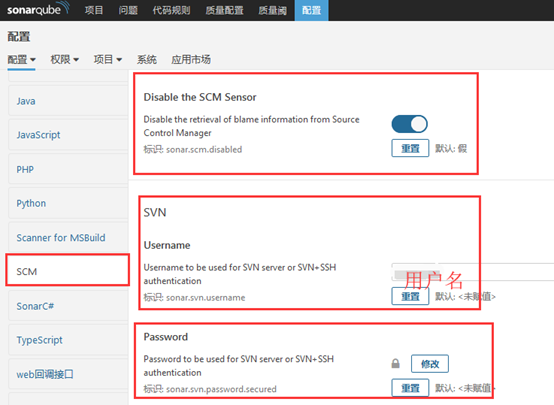
报错内容大致如下:
| ERROR: Error during SonarQube Scanner execution | |
| ERROR: Error when executing blame for file pom.xml | |
| ERROR: Caused by: svn: E170001: Authentication required for '<http://172.16.x.x:xxxx> Welcome to testcode SVN' | |
| ERROR: | |
| ERROR: Re-run SonarQube Scanner using the -X switch to enable full debug logging. | |
| WARN: Unable to locate 'report-task.txt' in the workspace. Did the SonarScanner succedeed? | |
| ERROR: SonarQube scanner exited with non-zero code: 1 | |
| Finished: FAILURE |
3.4.3. 上传项目,并检测
1. 我们在本机上安装 svn 客户端,我使用的是 TortoiseSVN,然后配置连接服务器,上传项目。
2. 在 Jenkins 刚刚创建的任务中,点击立即“立即构建”,此时我们将在窗口右侧看到构建的进度,如果构建成功后,任务会提示执行成功。

3.4.3 查看项目代码的检测结果
登录 Sonarqube,我们将在首页上就能看到检测结果:
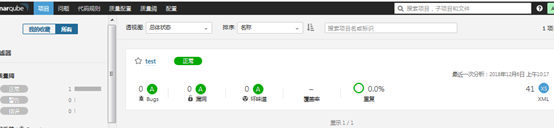
参考:https://www.freebuf.com/articles/security-management/160897.html
http://www.freebuf.com/news/162977.html















